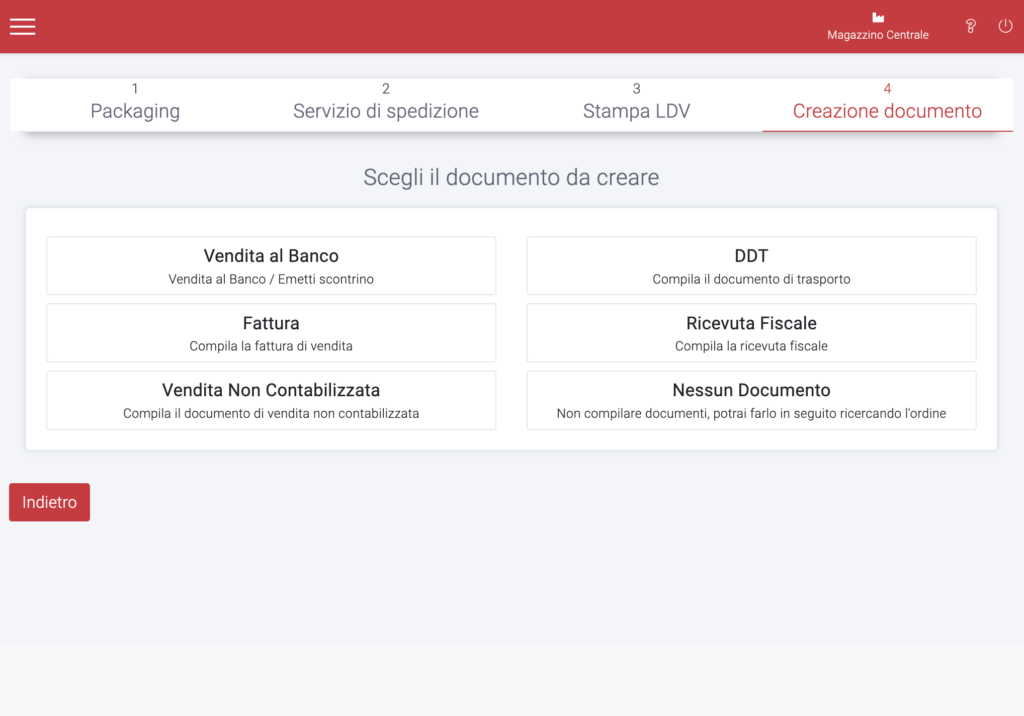Invia a servizio di spedizione
Trova questa funzione dal menù: Utilità -> Impostazioni -> Spedizioni
Una volta configurato il connettore per il corriere dal menu “Utilità -> Impostazioni -> Integrazione con i servizi di spedizione” sarà disponibile l’integrazione con le API del corriere o con i servizi di integrazione.
La funzione “invia a servizio di spedizione” sarà visibile in tutti i documenti di vendita o durante l’evasione dell’ordine; da qui è possibile seguire un wizard per procedere alla stampa della lettera di vettura.
Step 1
Scegliere il numero di colli e per ognuno impostare peso e misure relative.
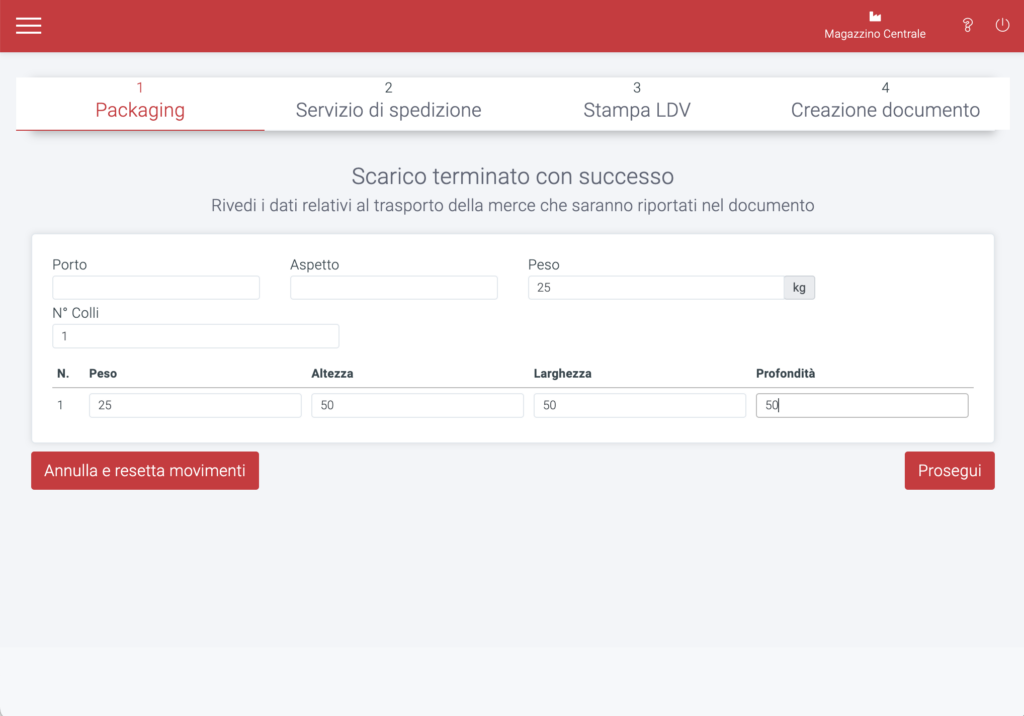
Step 2
Se necessario, si può scegliere l’indirizzo del destinatario ed eventualmente modificarlo o aggiornarlo, oltre a scegliere il servizio di spedizione tra quelli configurati nel connettore.
Una volta scelto il servizio tramite le API di comunicazione è possibile impostare il servizio più conveniente per questa spedizione
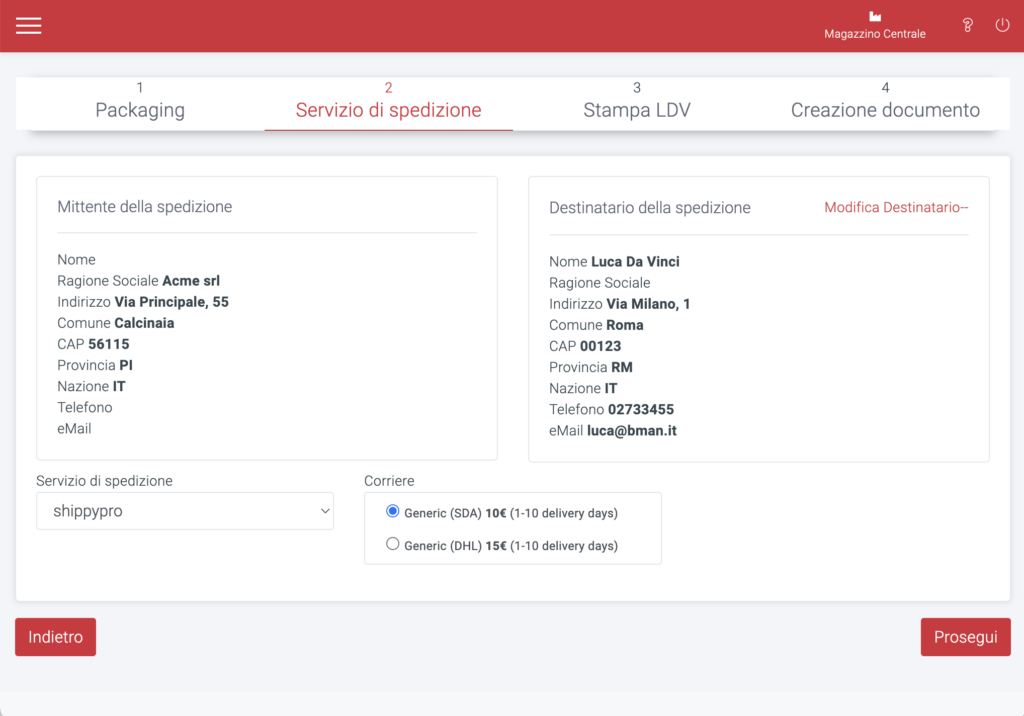
Step 3
Da qui è possibile ricevere il file (generalmente un PDF) da stampare, in questo step viene inoltre memorizzato il numero di tracciamento e la URL per il tracking on line
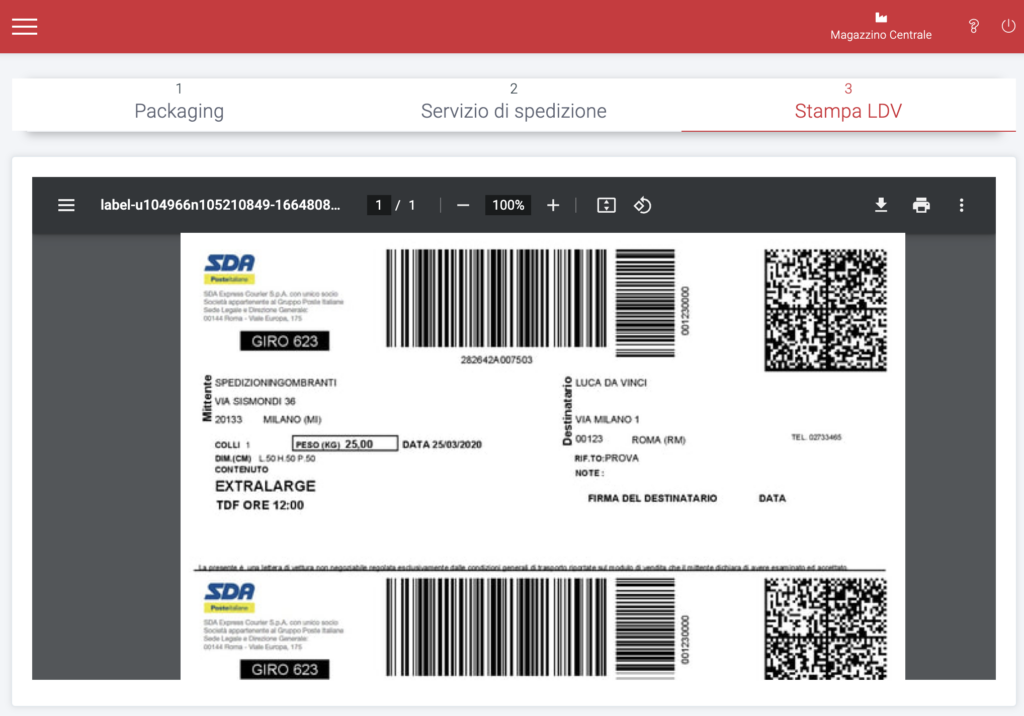
Step 4 (solo durante l’evasione degli ordini)
Selezionare il tipo di documento di vendita da emettere.
Se stiamo effettuando un’evasione di un ordine, verrà anche presentato lo step “creazione documento” dal quale è possibile scegliere quale documento di vendita emettere: